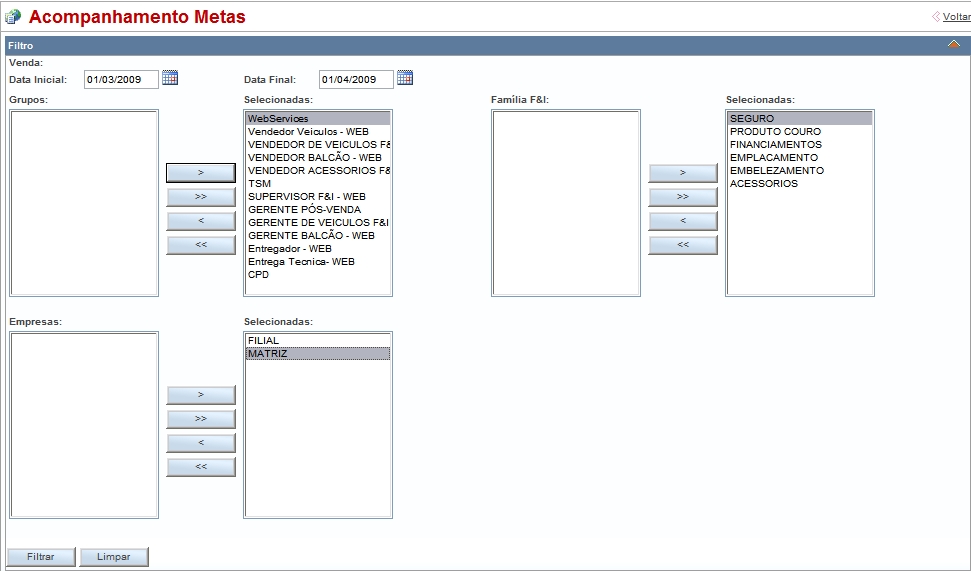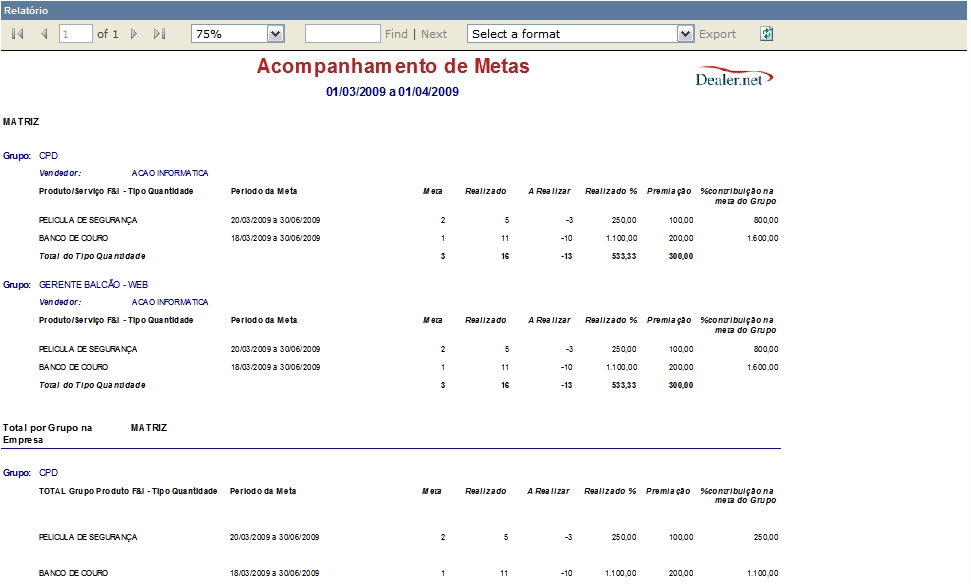De Dealernet Wiki | Portal de Solução, Notas Técnicas, Versões e Treinamentos da Ação Informática
No relatório Acompanhamento de Metas serão visualizadas informações referentes à s metas atingidas por vendedor da concessionária de acordo com o Grupo, Empresa ou FamÃlia F&I que ele pertence.
1. Na aba F&I selecione Relatórios e clique em Acompanhamento Metas;
2. Informe a Data Inicial e Data Final e selecione os itens da caixa de seleção para gerar o relatório Acompanhamento de Metas;
Data Inicial: informe a data inicial da venda do produto F&I que constará no relatório.
Data Final: informe a data final da venda do produto F&I que constará no relatório.
Grupo: selecione através da seta > o grupo que deseja verificar metas no relatório.
FamÃlia F&I: selecione a famÃlia que deseja emitir o relatório.
Ativas: quando marcada, o relatório filtra apenas as empresas com F&I ativo.
Empresas: selecione de qual empresa deseja fazer emissão do relatório Matriz, Filial ou ambas.
Selecionadas: campo que deverá constar às opções escolhidas para gerar o relatório.
Utilize > ou >> para selecionar ou < e << para desfazer seleção.
3. Clique em Filtrar após selecionar as opções de Grupos, FamÃlias F&I e Empresas;
4. Relatório Acompanhamento Metas gerado.
Dados do Relatório:
Grupo: nome do grupo selecionado.
Vendedor: nome do vendedor.
Produto/Serviço F&I - Tipo Quantidade: nome do produto/serviço F&I. O tipo da meta do relatório mostrado é quantidade.
PerÃodo da Meta: data inicial e final que vigora a meta.
Meta: valor da meta. A meta pode ser do tipo quantidade ou valor.
Realizado: valor da meta realizada.
A Realizar: valor da meta a ser realizada.
Realizado%: percentual da meta realizada.
Premiação: valor da premiação.
% contribuição na Meta do Grupo: percentual de contribuição da meta em relação ao grupo.